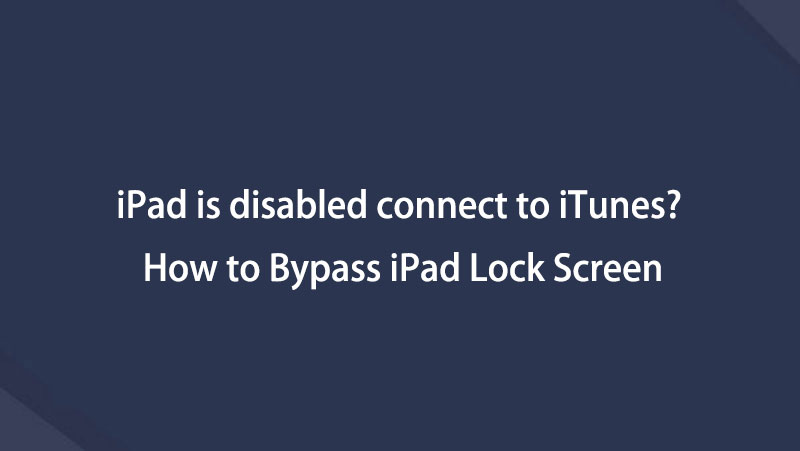Déverrouillez l'identifiant Apple, supprimez le mot de passe de l'écran, contournez le temps d'écran.
- Déverrouiller l'ID Apple
- Contourner le verrouillage d'activation iCloud
- Outil de déverrouillage Doulci iCloud
- Déverrouillage d'usine iPhone
- Bypass iPhone Passcode
- Réinitialiser le code de l'iPhone
- Déverrouiller l'ID Apple
- Débloquer l'iPhone 8 / 8Plus
- Suppression du verrouillage iCloud
- Déverrouillage iCloud Deluxe
- Verrouiller l'écran iPhone
- Déverrouiller l'iPad
- Débloquer l'iPhone SE
- Débloquer l'iPhone Tmobile
- Supprimer le mot de passe Apple ID
Correctifs faciles pour iPad désactivé Connectez-vous efficacement à iTunes
 Mis à jour par Lisa Ou / 30 janv.2023 11:10
Mis à jour par Lisa Ou / 30 janv.2023 11:10Mon iPad est désactivé et ne se connecte pas à iTunes. J'ai changé mon mot de passe hier soir, et maintenant, je ne peux pas le déverrouiller car je ne m'en souviens plus. J'ai fait plusieurs tentatives, mais cela a fini par être désactivé. Existe-t-il un autre moyen de le réparer en plus de se connecter à iTunes ?
Voyez-vous un message iPad désactivé sur votre appareil, et il vous dit de le connecter à iTunes ? Si oui, vous avez probablement déjà essayé d'entrer successivement plusieurs codes d'accès incorrects. À la fin, l'écran vous demandera de vous connecter à iTunes afin que vous puissiez résoudre le problème. Cependant, de nombreuses personnes ont du mal à le faire, tandis que d'autres ne préfèrent pas cette méthode pour une raison quelconque. C'est tout à fait compréhensible puisque l'iPad est connu pour avoir des performances très lentes sur les ordinateurs, en particulier sur Windows. La question est, quelles autres méthodes pouvez-vous utiliser si vous ne pouvez pas utiliser iTunes sur votre appareil ?
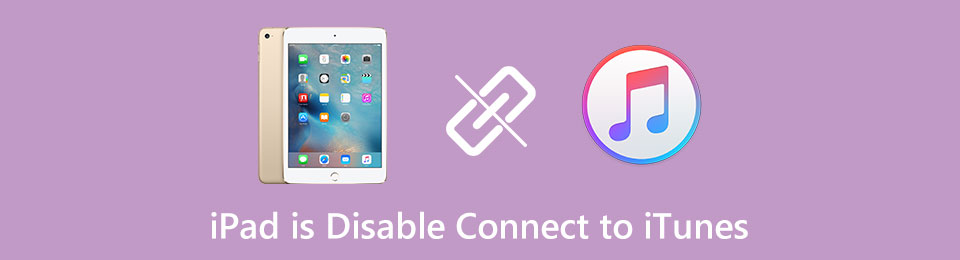
Heureusement, il existe en effet d'autres méthodes. Et au cours de nos recherches, nous avons rencontré les meilleurs logiciels et les avons inclus dans cet article. Vous vous renseignerez plus tard pour résoudre votre problème facilement. Mais dans les premières parties, voyez d'abord pourquoi un tel problème se produit sur votre iPad. Ensuite, voici les choses que vous pouvez faire quand cela se produit. Ayez confiance que les informations écrites ci-dessous sont fiables et vous pouvez compter sur elles à tout moment. Continuez à lire pour commencer le processus de réparation de votre iPad désactivé.

Liste de guide
Partie 1. Pourquoi l'iPad est désactivé Se connecter à iTunes
La principale raison pour laquelle vous voyez "iPad désactivé. Se connecter à iTunes" sur votre écran est trop de tentatives de mot de passe. Lorsque vous oubliez le mot de passe de votre iPad, vous essayez généralement d'en saisir plusieurs jusqu'à ce que vous l'obteniez. Cependant, la chance ne sera peut-être pas de votre côté et vous serez bloqué avec ce message désactivé. Ou peut-être que les enfants de votre maison voulaient jouer sur votre iPad pendant que vous n'étiez pas là. Et comme ils ne connaissaient pas le mot de passe, ils ont essayé de le deviner plusieurs fois jusqu'à ce qu'il atteigne sa limite.
Normalement, l'iPad vous donne 5 tentatives pour entrer votre mot de passe. Mais lorsque vous atteignez 6 tentatives, l'iPad commence à afficher des messages à l'écran pour des raisons de sécurité. Le premier que vous verrez est "iPad désactivé. Réessayez dans 15 minutes". Après une minute, il vous donnera plus de tentatives jusqu'à ce que vous voyiez le message suivant, "iPad est désactivé. Réessayez dans 5 minutes." Après cela, "iPad est désactivé. Réessayez dans 60 minutes." ira ensuite. Lorsqu'une heure passe et que vous n'obtenez toujours pas le mot de passe, c'est à ce moment que vous verrez le message de connexion à iTunes.
FoneLab vous aide à déverrouiller l'écran de l'iPhone, supprime l'identifiant Apple ou son mot de passe, supprime le temps d'écran ou le mot de passe de restriction en quelques secondes.
- Vous aide à déverrouiller l'écran de l'iPhone.
- Supprime l'identifiant Apple ou son mot de passe.
- Supprimez le temps d'écran ou le mot de passe de restriction en quelques secondes.
Partie 2. Que faire lorsque l'iPad est désactivé Se connecter à iTunes
La principale solution pour un iPad désactivé est, comme l'indique le message, de le connecter à iTunes. Notez que votre iPad doit être synchronisé avec le logiciel. Sinon, cette méthode ne fonctionnera pas pour vous car il vous sera demandé de confirmer la connexion au préalable. Les appareils iOS comme l'iPad utilisent iTunes pour la récupération de l'appareil lorsqu'un problème comme celui-ci se produit. Cela rend le processus de déverrouillage très facile puisque votre compte iTunes sert d'autre moyen d'accéder à votre appareil. Cependant, cette méthode implique de sauvegarder et de restaurer les données sur votre iPad. Par conséquent, cela peut prendre beaucoup de temps, surtout si vous avez de grandes quantités de données stockées sur votre appareil.
Faites attention aux instructions suivantes ci-dessous pour que la solution principale sur iPad soit désactivée, connectez-vous au problème iTunes :
Étape 1Téléchargez le fichier d'installation d'iTunes sur votre ordinateur, puis effectuez le processus d'installation rapide. Après cela, connectez votre iPad verrouillé avec un câble USB à l'ordinateur une fois le programme lancé.
Étape 2Sauvegardez les données stockées sur votre iPad avec iTunes. Une fois terminé, rendez-vous sur Résumé section sur votre iTunes et cliquez sur le Restaurer iPad languette. Cela supprimera le contenu et les paramètres de votre appareil, y compris le verrou. Après cela, effectuez une configuration pour récupérer vos données.
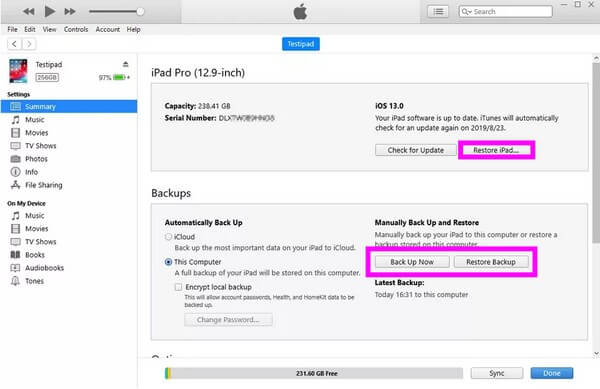
Partie 3. Comment déverrouiller un iPad désactivé avec FoneLab iOS Unlocker
Pendant ce temps, lorsque vous rencontrez le message, l'iPad a désactivé la connexion à iTunes, mais rien ne se passe lorsque vous le connectez. essayez d'utiliser un outil professionnel. FoneLab iOS Unlocker est un logiciel qui peut supprimer n'importe quel verrou qui vous dérange sur votre appareil. Vous n'avez pas besoin d'un mot de passe ou même d'iTunes pour résoudre le problème. Tout ce dont vous avez besoin est cet outil et les étapes simples que vous suivrez pour utiliser le programme. Parmi tous les autres programmes de déverrouillage, Déverrouilleur iOS FoneLab a l'un des taux de réussite les plus élevés dans la suppression de n'importe quel verrou. Il fonctionne avec les mots de passe à 4 et 6 chiffres, Face ID, Touch ID et les mots de passe de verrouillage d'écran. Vous pouvez le faire en quelques clics très rapidement. Vous connaîtrez et acquerrez des compétences dans l'utilisation de cet outil une fois que vous l'aurez installé sur votre ordinateur.
FoneLab vous aide à déverrouiller l'écran de l'iPhone, supprime l'identifiant Apple ou son mot de passe, supprime le temps d'écran ou le mot de passe de restriction en quelques secondes.
- Vous aide à déverrouiller l'écran de l'iPhone.
- Supprime l'identifiant Apple ou son mot de passe.
- Supprimez le temps d'écran ou le mot de passe de restriction en quelques secondes.
Faites attention aux instructions simples ci-dessous pour acquérir des compétences sur la façon de déverrouiller l'iPad désactivé sans iTunes avec FoneLab iOS Unlocker :
Étape 1Explorez le site officiel de FoneLab iOS Unlocker et vous verrez le Téléchargement gratuit bouton dans la partie inférieure gauche de la page. Cliquez dessus pour enregistrer une copie du fichier logiciel sur votre appareil. Cliquez dessus une fois le téléchargement terminé pour commencer l'installation. Assurez-vous de lui accorder la permission d'apporter des modifications à votre appareil pour que le processus démarre. Ensuite, lancez le programme sur votre ordinateur.
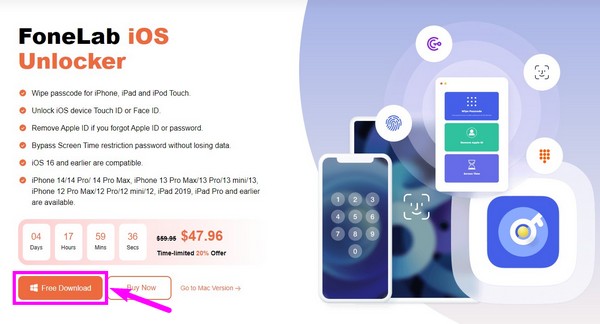
Étape 2Choisissez le Effacer le mot de passe boîte en haut à partir des principales fonctionnalités que vous voyez sur l'interface principale de FoneLab iOS Unlocker. Vous pouvez utiliser les autres fonctions, Supprimer l'identifiant Apple et Screen Time, si vous en avez besoin plus tard.
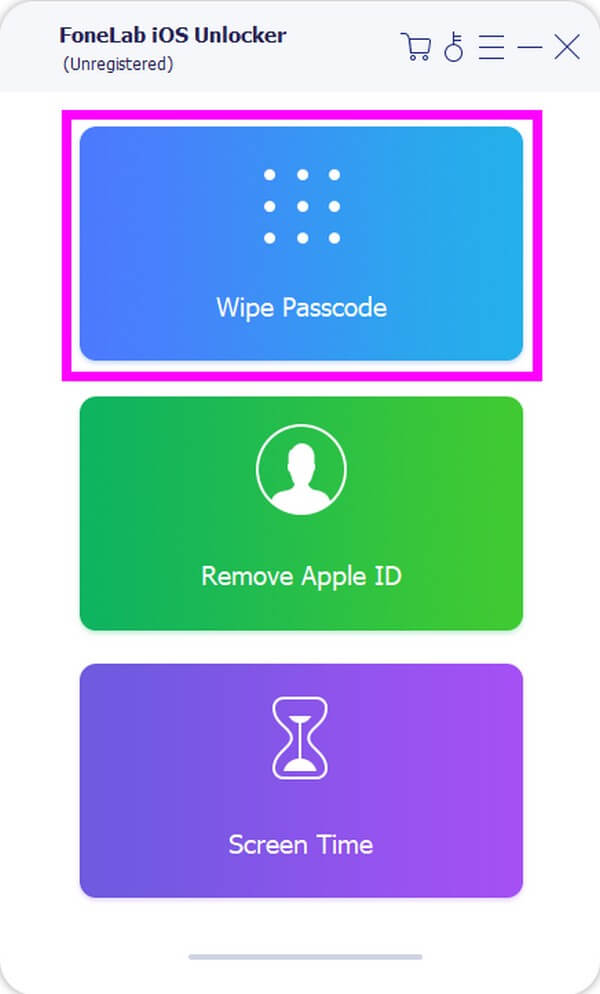
Étape 3Connectez votre iPad désactivé avec un câble USB à l'ordinateur pour que le programme puisse accéder à votre appareil. Cliquez ensuite sur le Accueil onglet pour passer à l'interface suivante. Sélectionnez la catégorie, le type et le modèle d'appareil corrects de votre iPad. Après cela, cliquez sur le Accueil ci-dessous.
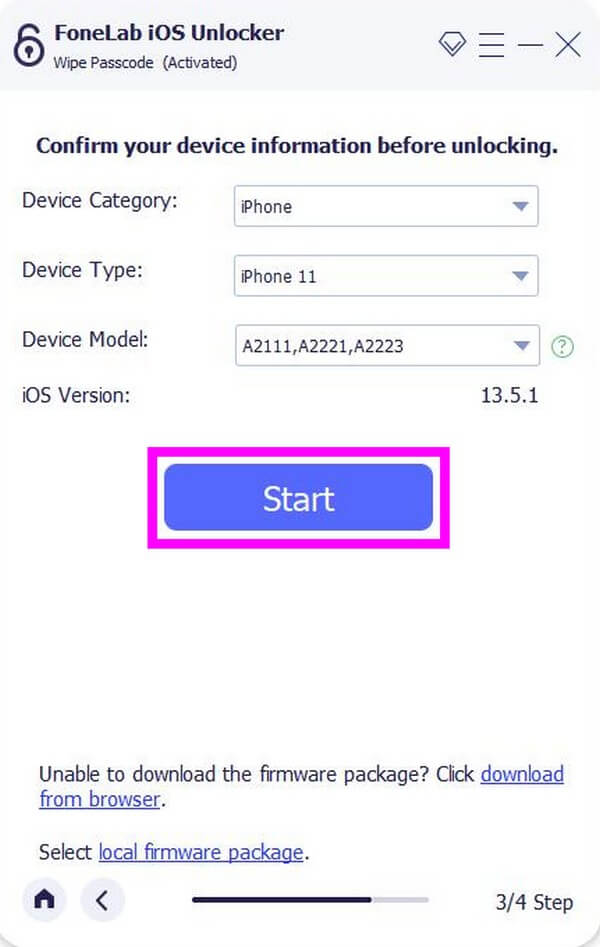
Étape 4Le programme commencera à télécharger le firmware. Lorsque c'est fait, appuyez sur le Débloquer bouton. La prochaine interface vous demandera de taper 0000 sur la barre. Enfin, cliquez sur Débloquer pour réparer et accéder enfin à votre iPhone désactivé.
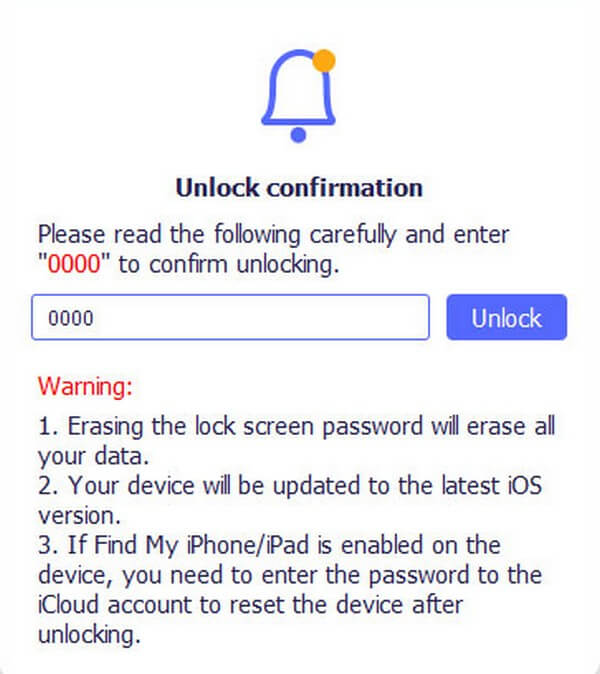
FoneLab vous aide à déverrouiller l'écran de l'iPhone, supprime l'identifiant Apple ou son mot de passe, supprime le temps d'écran ou le mot de passe de restriction en quelques secondes.
- Vous aide à déverrouiller l'écran de l'iPhone.
- Supprime l'identifiant Apple ou son mot de passe.
- Supprimez le temps d'écran ou le mot de passe de restriction en quelques secondes.
Partie 4. FAQ sur la réparation d'iPad désactivé
1. Est-ce qu'iTunes peut réparer l'iPad est désactivé se connecter à iTunes n'a jamais été synchronisé sur l'iPad ?
Non, ça ne peut pas. iTunes ne peut résoudre ce problème que si votre iPad est synchronisé avec votre compte iTunes. Sinon, il n'y a aucun moyen de déverrouiller votre iPad avec. Vous ne pouvez pas non plus effectuer une sauvegarde, une restauration et une restauration si tel est le cas.
2. Est-il possible de réparer un iPad désactivé à l'aide de Face ID ?
Oui. Cependant, cela n'est possible que si vous avez déjà configuré un Face ID sur votre iPad au préalable. Si vous n'avez utilisé un mot de passe que comme verrouillage d'écran depuis, cette méthode ne fonctionnera pas du tout.
3. Le déverrouilleur FoneLab iOS prend-il en charge l'iPad mini ?
Oui, c'est vrai. Déverrouilleur iOS FoneLab a une large gamme d'appareils pris en charge. Cela inclut tous les modèles d'iPad, tels que l'iPad mini, l'iPad mini 3, l'iPad mini 4, l'iPad mini avec écran Retina, etc. Ça peut aussi effacer les codes d'accès pour iPhone et les appareils iPod.
FoneLab iOS Unlocker vous aide à effacer le code d'accès, à supprimer l'identifiant Apple et le code d'accès à l'écran avec facilité.
- Essuyez le code d'accès pour iPhone, iPad et iPod Touch.
- Supprimez l'identifiant Apple si vous avez oublié l'identifiant Apple ou le mot de passe.
- Contourner le mot de passe de restriction de temps d'écran sans perte de données.
Si vous rencontrez plus de problèmes avec les différents verrous de votre iPad, iPhone ou iPod Touch, n'hésitez pas à faire confiance et essayez Déverrouilleur iOS FoneLab. Son efficacité est déjà garantie par de nombreux utilisateurs.
Vous trouverez ci-dessous un didacticiel vidéo à titre de référence.